STEAM DECK: Running Sega Master System Games
Snelle links
Het Sega Master System, een gerespecteerde 8-bit console die de NES evenwicht had, bracht fans een scala aan uitzonderlijke games, waarvan vele exclusieve of unieke aanpassingen waren. Opvallen omvatten briljante havens zoals Golden Axe, Double Dragon en Streets of Rage, samen met titels als Mortal Kombat en Asterix & Obelix, die de limieten van de console verlegden om 16-bits megadrive/Genesis-spellen te rivalen.
Voor retro gaming -enthousiastelingen kan het spelen van Sega Master System -games op moderne hardware een uitdaging zijn. Met het Steam Deck en de krachtige Emudeck -software is het echter niet alleen mogelijk maar ook de moeite waard. Hier is een gedetailleerde gids voor het instellen en genieten van Sega Master System -games op je stoomdek.
Bijgewerkt 15 januari 2024, door Michael Llewellyn : The Steam Deck is meer dan in staat om Sega Master System-games te runnen, maar het bereiken van de optimale prestaties van een 8-bits console kan lastig zijn. Dat is waar Decky Loader en de Power Tools Plugin in het spel komen. De Emudeck -ontwikkelaars bevelen aan om beide te installeren om uw retro -gamingervaring te verbeteren. Deze handleiding is bijgewerkt met installatiestappen en een oplossing voor het herstellen van functionaliteit na de dekupdates na de steam.
Voordat Emudeck wordt geïnstalleerd
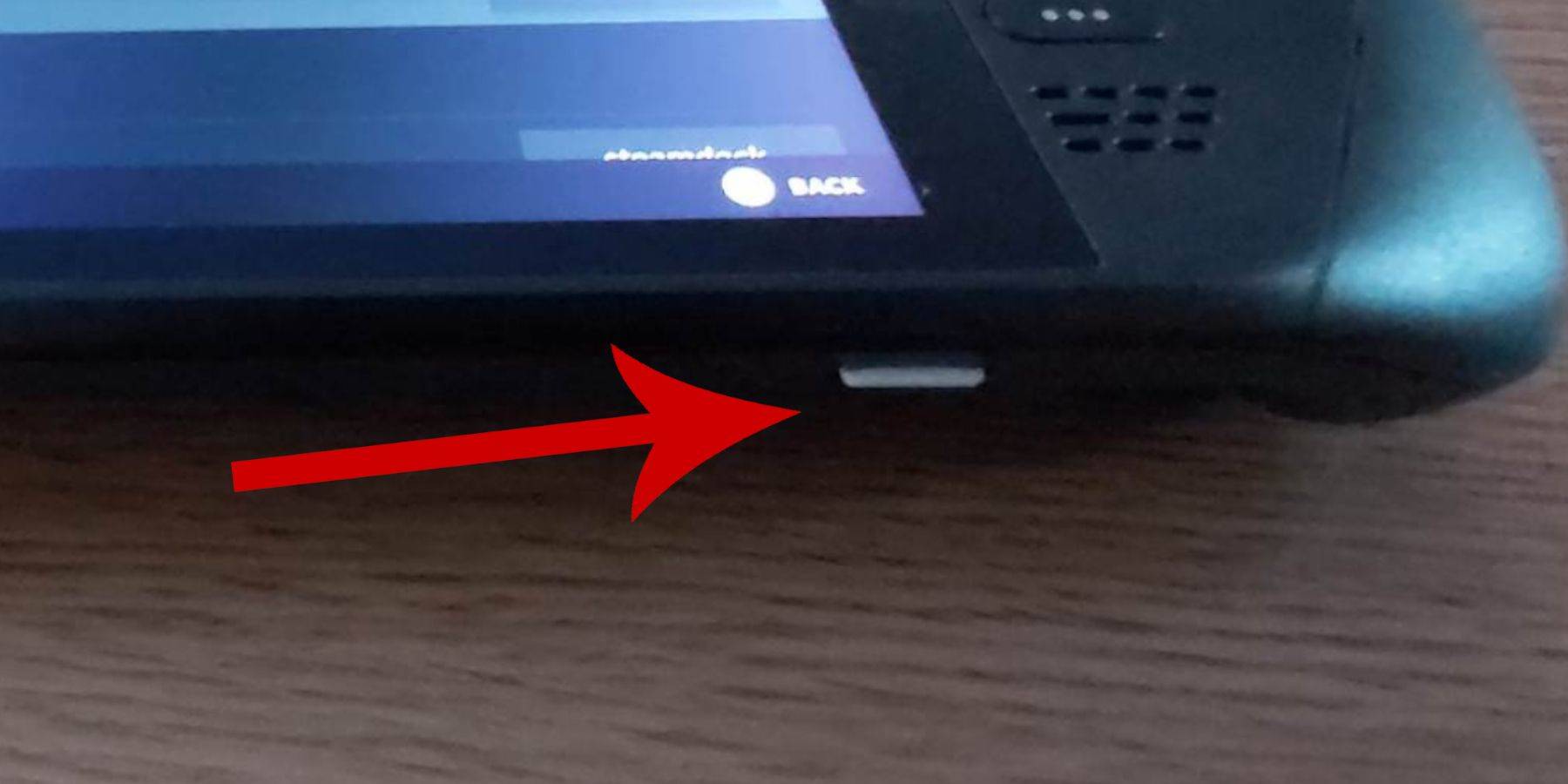 Voordat u duikt in het installeren van Emudeck op uw Steam Deck voor Sega Master System -games, zorg er dan voor dat u de juiste tools en instellingen hebt voor een soepele opstelling:
Voordat u duikt in het installeren van Emudeck op uw Steam Deck voor Sega Master System -games, zorg er dan voor dat u de juiste tools en instellingen hebt voor een soepele opstelling:
- Houd uw stoomdeck aangesloten op een stroombron of zorg ervoor dat het volledig opgeladen is.
- Je hebt een hogesnelheid Micro SD-kaart nodig; Plaats het in de onderkant van het stoomdek en formeer het in het apparaat.
- Als alternatief zou u een externe HDD kunnen gebruiken, hoewel dit de draagbaarheid van het stoomdek in gevaar zou brengen.
- Het gebruik van een toetsenbord en muis kan bestandsoverdrachten en installatie veel eenvoudiger maken, waardoor een thuiscomputeropstelling nabootst.
- Als u geen toetsenbord en muis heeft, drukt u tegelijkertijd op de stoom- en x-knoppen om toegang te krijgen tot het ingebouwde toetsenbord en gebruik u de trackpads in plaats van een muis.
Activeer de ontwikkelaarsmodus
Om emulatoren soepel op uw stoomdek te laten werken, moet u eerst de ontwikkelaarsmodus activeren:
- Druk op de stoomknop om het linker toegangspaneel te openen.
- Navigeer naar System> Systeeminstellingen.
- Schakel de ontwikkelaarsmodus in.
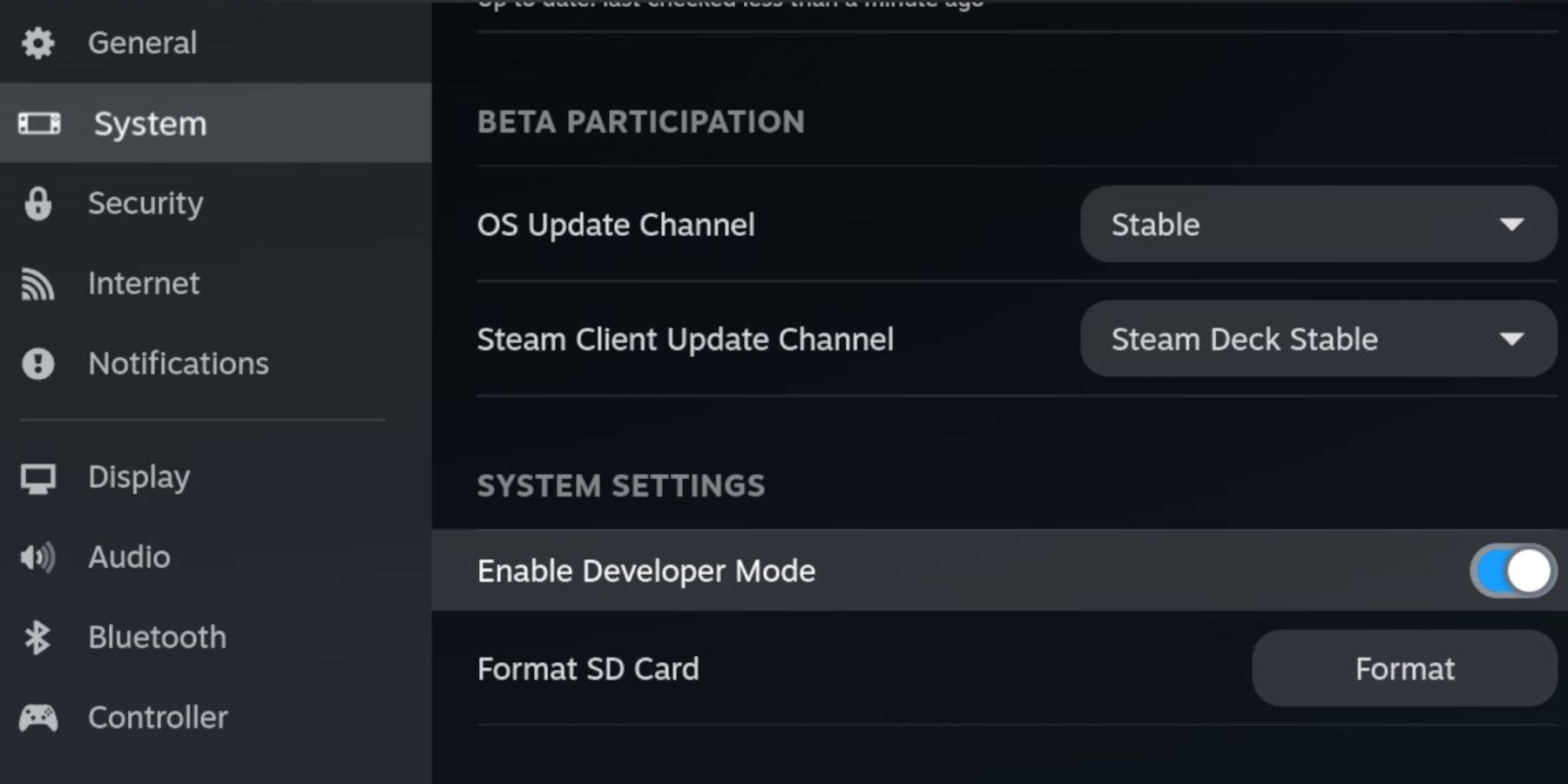 - Zoek het ontwikkelaarmenu onderaan het toegangspaneel.
- Zoek het ontwikkelaarmenu onderaan het toegangspaneel.
- Open het ontwikkelaarmenu.
- Schakel onder Diversen CEF op afstand op afstand.
- Druk op de stoomknop, selecteer de stroom en start uw stoomdek opnieuw.
Merk op dat CEF -foutopsporing op afstand kan worden uitgeschakeld na een update, die plug -ins en emulatoren kan beïnvloeden. Controleer altijd het ontwikkelaarsmenu Post-Update om ervoor te zorgen dat het is ingeschakeld.
Emudeck installeren in de desktopmodus
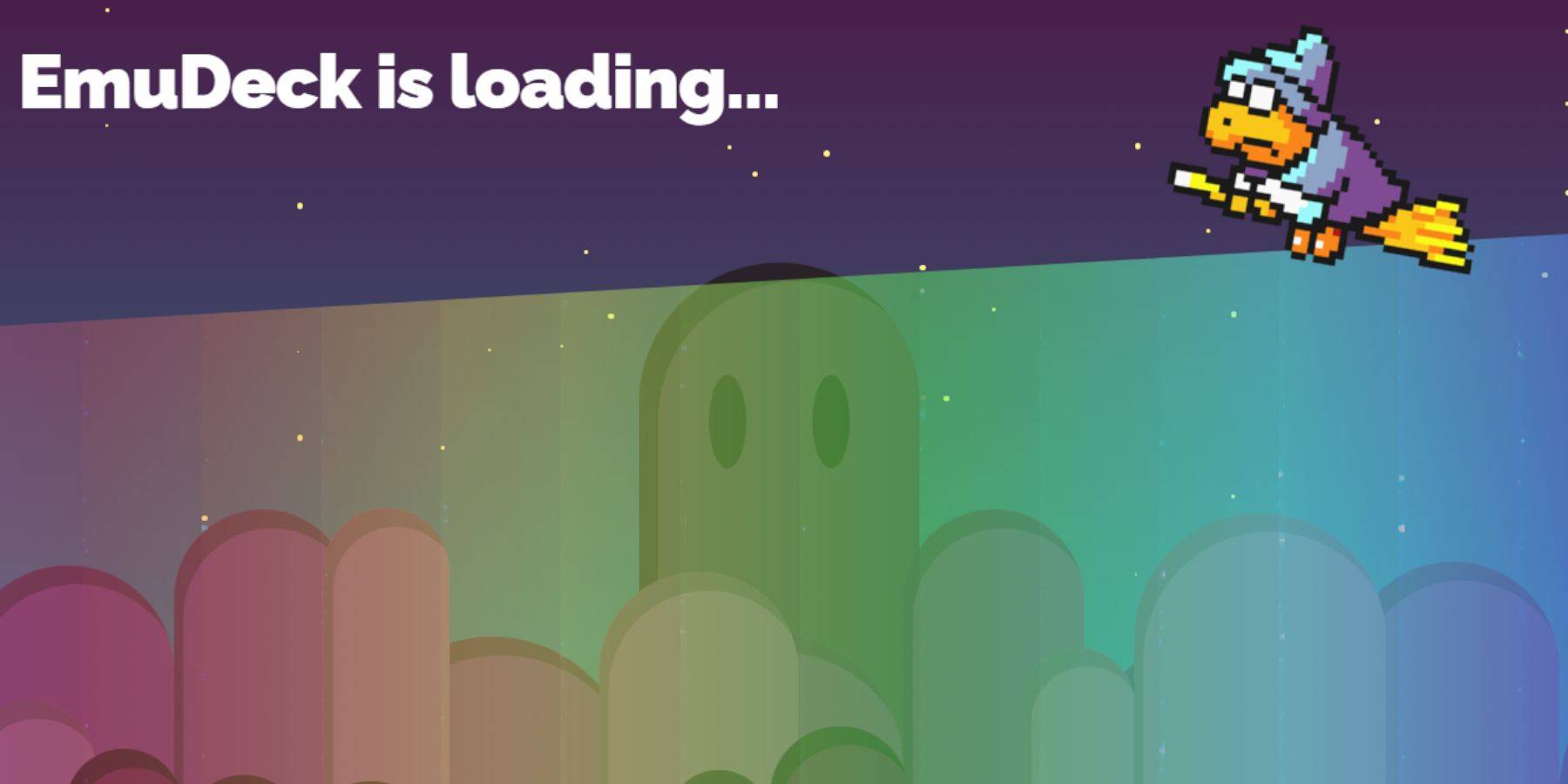 - Om over te schakelen naar de desktopmodus, drukt u op de stoomknop onder het linker trackpad, gaat u naar stroom en selecteert u desktopmodus.
- Om over te schakelen naar de desktopmodus, drukt u op de stoomknop onder het linker trackpad, gaat u naar stroom en selecteert u desktopmodus.
- Open een browser zoals Chrome of Firefox om Emudeck te downloaden.
- Kies de juiste Steamos -versie en download het installatieprogramma. Eenmaal gedownload, dubbelklik om het te starten en selecteer de aanbevolen installatieoptie.
- Kies voor een aangepaste installatie.
- Open het menu na de installatie en selecteer de SD -kaartafbeelding met het label primaire om uw SD -kaart te hernoemen voor eenvoudige identificatie in de Dolphin File Manager.
- U kunt alle emulatoren installeren of zich uitsluitend op het SEGA -hoofdsysteem concentreren door retroarch te selecteren.
Retroarch is een alles-in-één applicatie die meerdere emulators kan uitvoeren voor klassieke gamesystemen, toegankelijk onder het tabblad 'Emulators' in de Steam Library.
- Zorg ervoor dat de Steam Rom Manager naast Retroarch wordt geselecteerd om games te integreren in uw Steam -bibliotheek.
- Navigeer door de opties en schakel de functie 'CRT Shader configureren voor klassieke 3D -games' in als u de klassieke tv -look opnieuw wilt maken.
- Klik op Voltooien om de installatie te voltooien.
ROMS over het masterysteem overbrengen
Met Retroarch en Emudeck geïnstalleerd, ben je klaar om je Sega Master System ROM's over te dragen:
- Open de Dolphin File Manager.
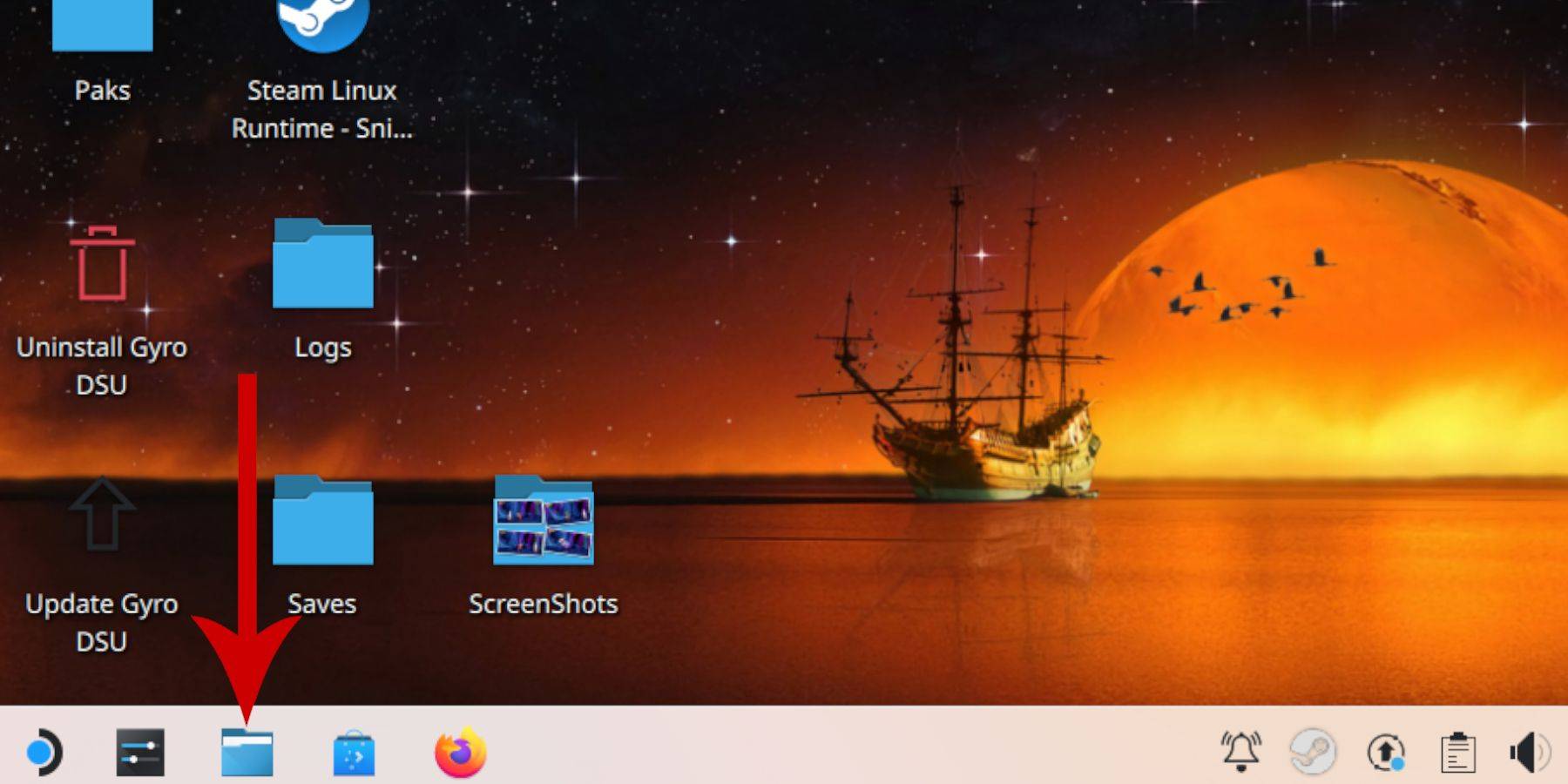 - Zoek in het linkerpaneel verwijderbare apparaten en open de SD -kaart met het label primaire.
- Zoek in het linkerpaneel verwijderbare apparaten en open de SD -kaart met het label primaire.
- Navigeer naar de emulatiemap en vervolgens naar ROM's.
- Zoek de map 'Mastersystem'.
- Overdracht of kopieer uw SEGA Master System -bestanden. Zoek naar bestanden met de extensie '.sms', zoals 'Pro Wrestling.SMS'. Negeer het bestand met de naam 'media'.
Master System -games toevoegen aan de Steam -bibliotheek
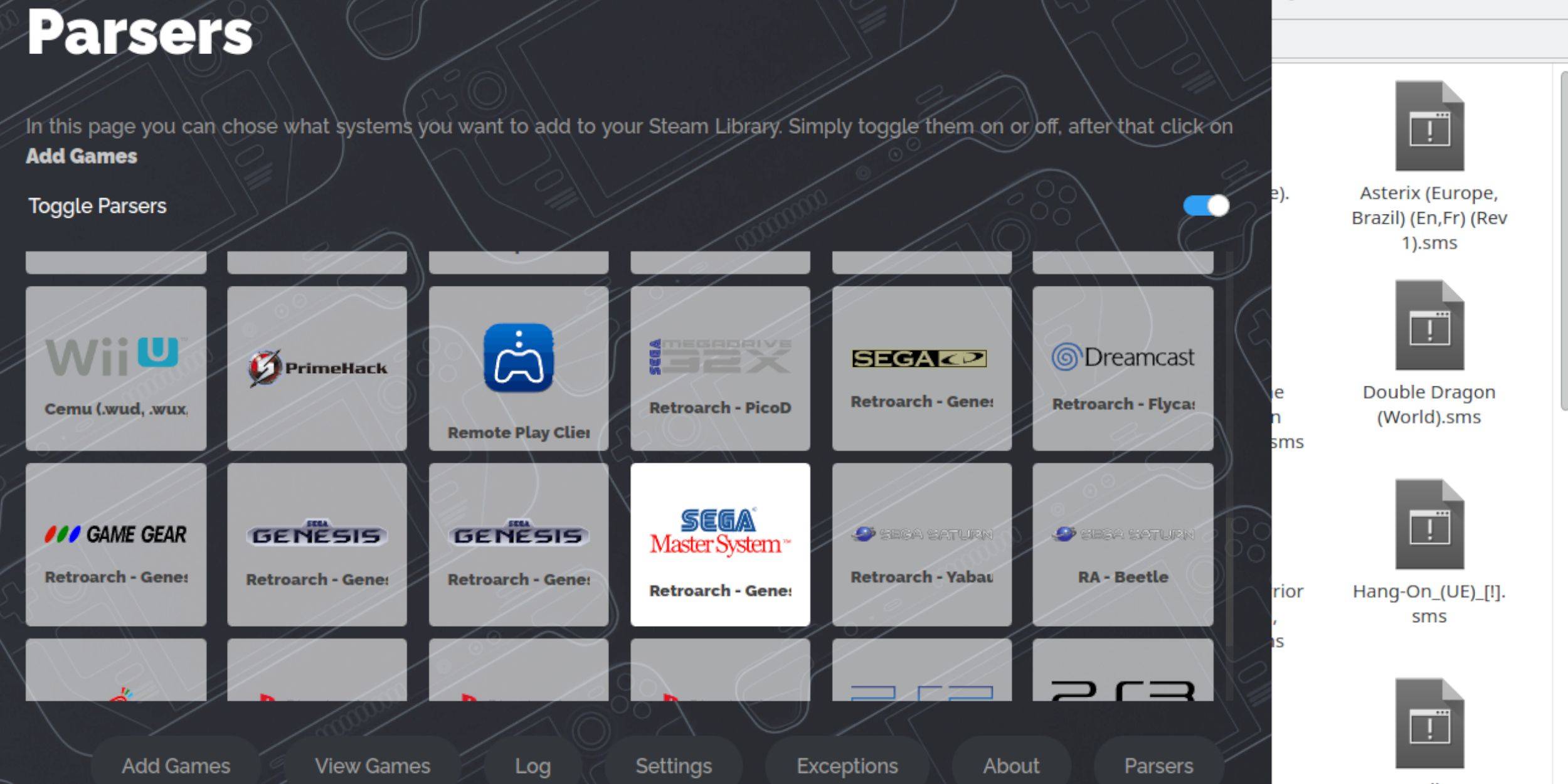 Voeg ze toe aan uw Steam Library om te genieten van SEGA Master System -games in de gaming -modus:
Voeg ze toe aan uw Steam Library om te genieten van SEGA Master System -games in de gaming -modus:
- Start Emudeck in desktopmodus.
- Klik op de Steam Rom Manager.
- Klik op Volgende op het welkom bij SRM! pagina.
- Schakel parsers uit.
- Selecteer Sega Master System op het scherm Parsers.
- Klik op games toevoegen en parseer vervolgens.
- Zorg ervoor dat de games en hun cover -arts worden weergegeven en klik vervolgens op Opslaan om te stomen.
Ontbrekende illustraties repareren of uploaden
 Vanwege de leeftijd van het Sega Master System kunt u ontbrekende of onjuiste illustraties tegenkomen. Hier is hoe u het kunt aanpakken:
Vanwege de leeftijd van het Sega Master System kunt u ontbrekende of onjuiste illustraties tegenkomen. Hier is hoe u het kunt aanpakken:
- Klik op Fix op het omslagframe.
- De Steam ROM-manager vult meestal automatisch de cover art. Als het ontbreekt, typt u de titel van de game in de zoekopdracht naar gameveld.
- Blader door de omslagopties, selecteer de beste en kies Opslaan en sluiten.
Upload ontbrekende illustraties
Als de Steam ROM -manager de juiste kunstwerken niet kan vinden, volg deze stappen om deze handmatig te uploaden:
- Gebruik een browser om het juiste illustraties te vinden en sla deze op in de map van het stoomdek.
- Klik op Upload op het coverframe.
- Selecteer de nieuwe illustraties in de map Foto's en sla vervolgens op en sluit het op.
- Als de afbeelding niet wordt weergegeven, gebruikt u de pijlen links en rechts om deze te vinden.
- Klik op Opslaan om te stomen.
- Zodra de batchbestanden zijn verwerkt, schakelt u terug naar de gamemodus van het stoomdeck.
Master System Games op het stoomdek spelen
 Met de covers en kunstwerken geüpload, kun je nu je geëmuleerde Sega Master System -games spelen naast officiële titels:
Met de covers en kunstwerken geüpload, kun je nu je geëmuleerde Sega Master System -games spelen naast officiële titels:
- Schakel over naar de gamemodus door op de stoomknop onder het linker trackpad te drukken.
- Ga naar de bibliotheek in het zijmenu.
- Gebruik de R1 -knop om naar de tabbladen van de collecties te navigeren.
- Selecteer de SEGA Master System Collection.
- Kies je spel en begin met spelen.
De prestaties verbeteren
Om de prestaties van klassieke games op het stoomdek te verbeteren:
- Open je Sega Master System -spel en druk op de QAM -knop onder het juiste trackpad.
- Ga naar het performance -menu.
- Schakel 'Game Profile gebruiken' in.
- Stel de framelimiet in op 60 fps.
- Schakel de helft van de schaduw in.
Installeer decky lader voor het stoomdek
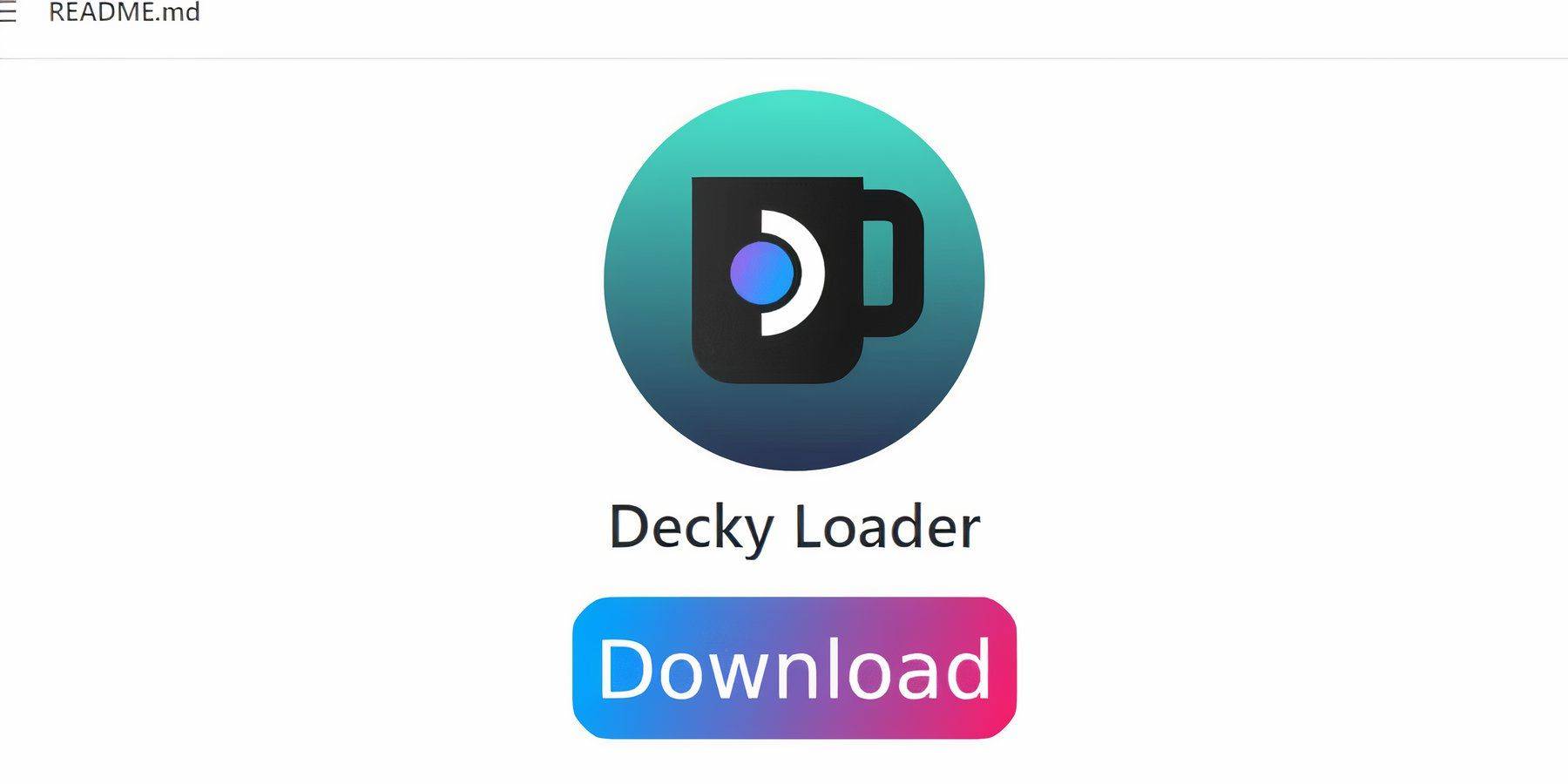 Emudeck -ontwikkelaars stellen voor om Decky Loader en de Power Tools -plug -in te installeren om de controle over de prestaties van uw Steam Deck voor geëmuleerde games te maximaliseren:
Emudeck -ontwikkelaars stellen voor om Decky Loader en de Power Tools -plug -in te installeren om de controle over de prestaties van uw Steam Deck voor geëmuleerde games te maximaliseren:
- Sluit een toetsenbord en muis aan voor eenvoudigere navigatie (of gebruik de trackpads en het toetsenbord op het scherm door op Steam en X te drukken).
- Als u in de gamemodus kunt schakelen naar de desktopmodus via de stoomknop> Power.
- Open een webbrowser uit de Discovery Store.
- Navigeer naar de GitHub Decky Loader -pagina.
- Klik op het grote downloadpictogram om de download te beginnen.
- Dubbelklik na het downloaden op de Launcher en selecteer de aanbevolen installatie.
- Start eenmaal geïnstalleerd, herstart uw stoomdek in de gamemodus.
Installeer elektrisch gereedschap
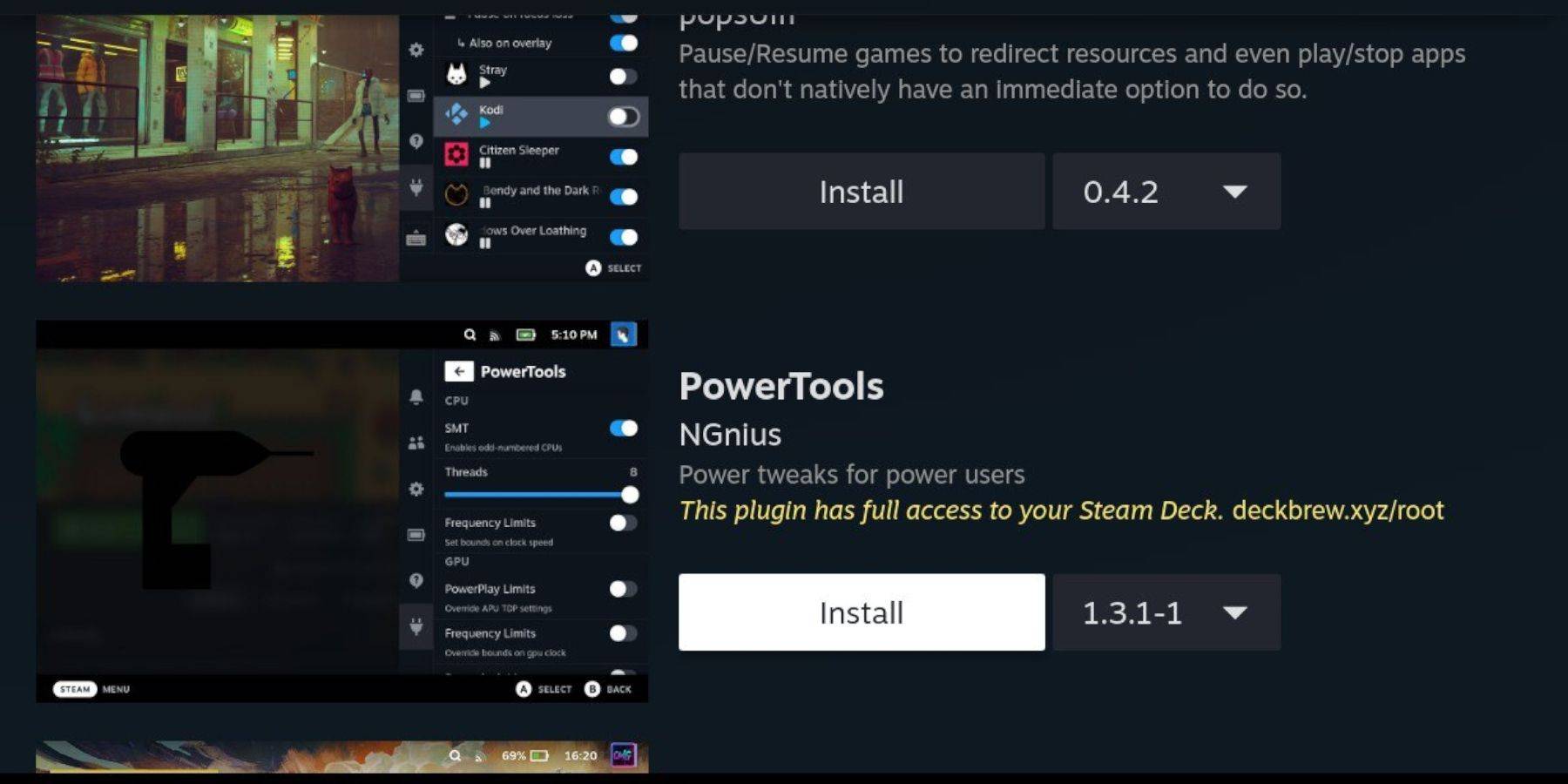 Met Decky geïnstalleerd, voeg de Power Tools Plugin toe:
Met Decky geïnstalleerd, voeg de Power Tools Plugin toe:
- Druk in de gamemodus op de QAM -knop onder het juiste trackpad.
- Klik in de QAM op het nieuwe plug -in -pictogram onderaan.
- Selecteer het winkelpictogram bovenaan het decky loader -menu.
- Zoek de plug -in voor elektrische gereedschappen in de Decky Store en installeer deze.
Power Tools -instellingen voor geëmuleerde spellen
Om de prestaties voor Sega Master System -games te optimaliseren:
- Start vanuit uw bibliotheek een master -systeemspel in het menu Collecties.
- Druk op de QAM -knop, ga naar Decky Loader en selecteer het menu Power Tools.
- Schakel SMT's uit.
- Stel het aantal threads in op 4.
- In het menu Performance (toegankelijk via de QAM -knop en het kleine batterijpictogram), schakelt de geavanceerde weergave in.
- Schakel handmatige GPU -klokcontrole in.
- Verhoog de GPU -klokfrequentie tot 1200.
- Selecteer de optie per spelprofiel per spel om deze instellingen voor elk spel op te slaan.
Decky Loader repareren na een stoomdek -update
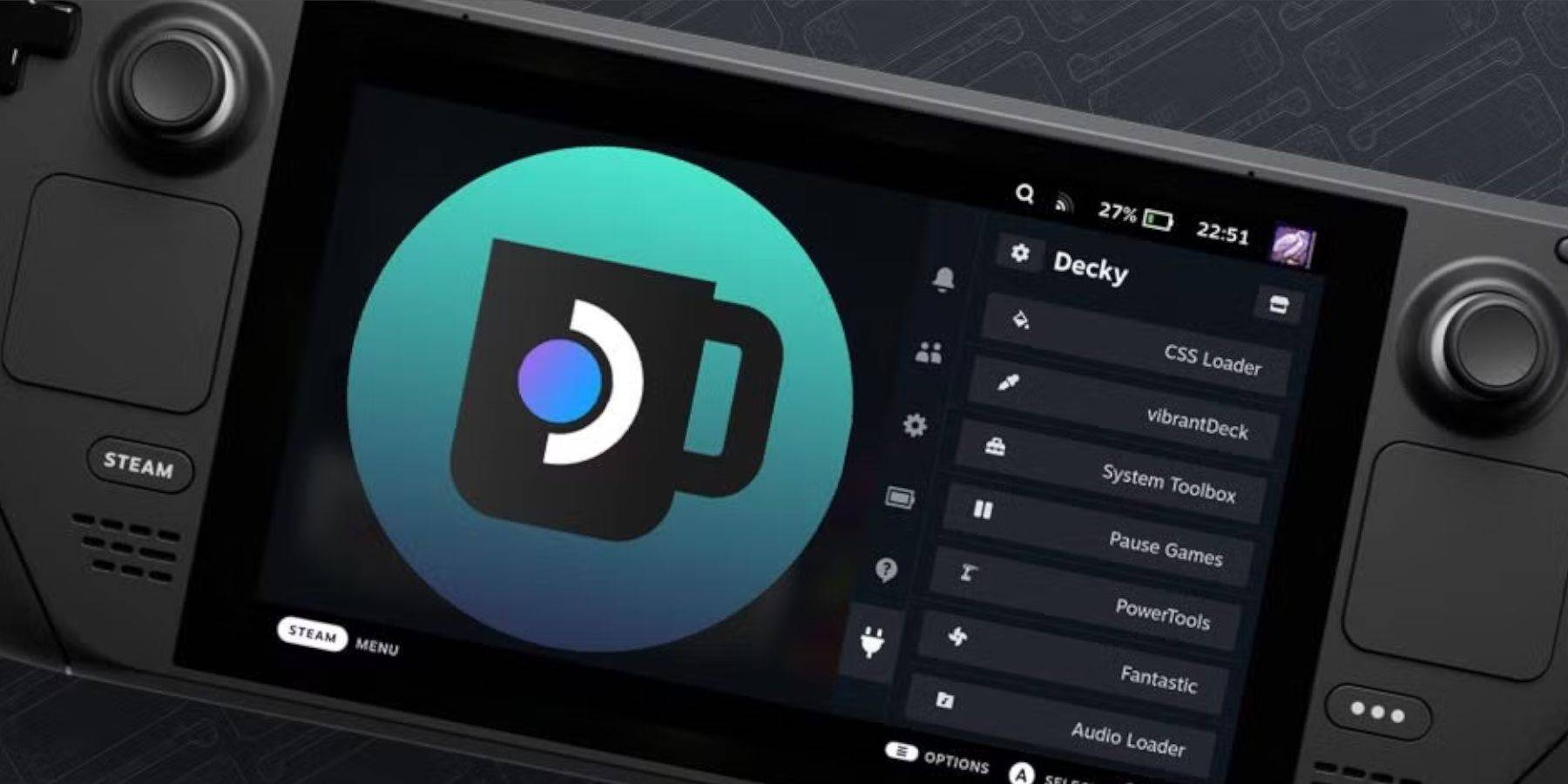 Updates voor stoomdek kunnen menu's en instellingen wijzigen en mogelijk apps van derden verwijderen uit uw menu Snelle toegang. Hier leest u hoe u Decky Loader en uw plug -ins kunt herstellen:
Updates voor stoomdek kunnen menu's en instellingen wijzigen en mogelijk apps van derden verwijderen uit uw menu Snelle toegang. Hier leest u hoe u Decky Loader en uw plug -ins kunt herstellen:
- Als u in de gamemodus kunt schakelen naar de desktopmodus via de stoomknop> Power.
- Open een browser zodra het stoomdek opnieuw wordt gestart in de desktopmodus.
- Bezoek de Decky Loader Github -pagina en klik op het downloadpictogram.
- Selecteer deze keer uitvoeren.
- Voer uw pseudo -wachtwoord in wanneer u wordt gevraagd.
- Als u nog geen pseudo-wachtwoord hebt ingesteld, volgt u de instructies op het scherm om er een te maken. Houd het memorabel en neem het op voor toekomstig gebruik.
- Schakel na de installatie uw stoomdek uit en start het opnieuw in de gamemodus.
- Druk op de QAM -knop en Decky Loader, samen met uw instellingen en plug -ins, moeten terugkeren naar hun vorige status.
 Beoordeel nu uw opmerking is niet opgeslagen
Beoordeel nu uw opmerking is niet opgeslagen





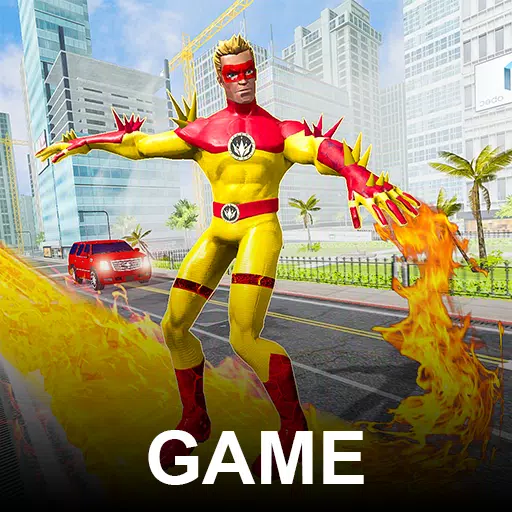



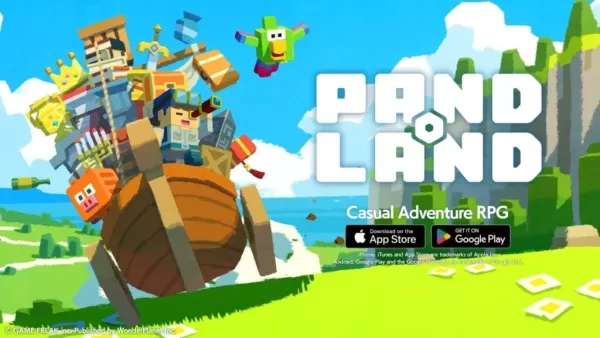
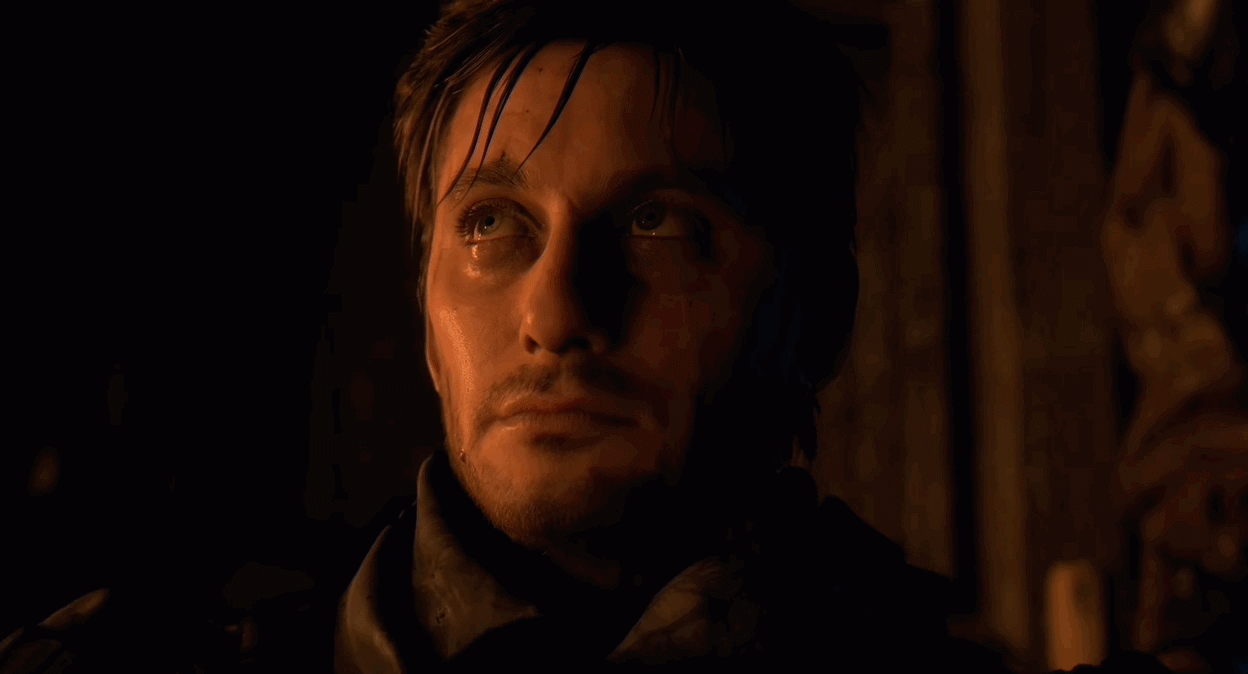
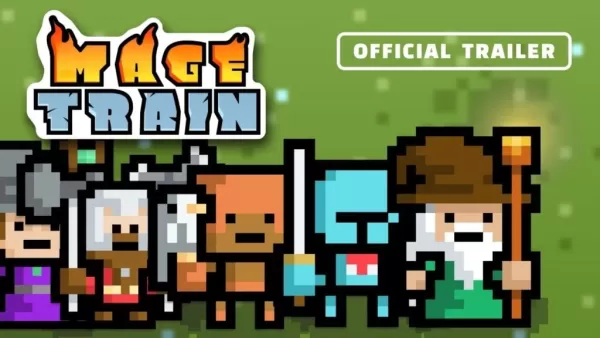








![Salvation in Nightmare [v0.4.4]](https://imgs.21qcq.com/uploads/36/1719555347667e551321c26.jpg)








